Hogyan javítsuk ki a Roblox hibakódot 268 (09.17.25)
A Roblox napjainkban az egyik hatalmas multiplayer online játékplatform. Mondhatni, hogy az emberek megőrültek ezért a játékért. A Roblox Corporation által 2006-ban kifejlesztett és közzétett játék nemcsak lehetővé teszi a játékosok számára, hogy saját kreatív játékukat elkészítsék, hanem lehetővé teszik számukra a játék házigazdáját egy programozási nyelv segítségével. Különböző eszközökhöz érhető el, beleértve a Microsoft Windows, Android, iOS, Xbox One, macOS, Fire OS és más platformokat.
Sajnos a Roblox játékosok jelentős része számolt be arról, hogy megkapta a 268 hibakódot. Ez a bizonyos probléma a Roblox egyik hibája, amely akkor jelenik meg, amikor a felhasználó által létrehozott játékokat próbálja játszani a Roblox platformon. Alapvetően kiszorítja a játékból, majd hibaüzenet jelenik meg a képernyőn.
Ez a hiba annyira idegesítő, mert hirtelen, nyilvánvaló ok nélkül történik. Egy pillanatig élvezi a Roblox játékot, majd a következő percben elindul.
Ez a hiba azt jelenti, hogy nem fog tudni csatlakozni a játék szerveréhez, mert valamilyen tiltott kliens viselkedés miatt kirúgták. Például, ha a felhasználó bármilyen csaló szoftvert vagy játékkihasználást próbál használni, akkor ez a hiba megjelenik. Ha szembesül ezzel a problémával, olvassa el tovább, hogy megtudja, mi okozza azt, és milyen megoldásokat próbálhat ki.
Pro Tipp: Vizsgálja át számítógépét teljesítményproblémák, levélszemétek, káros alkalmazások és biztonsági fenyegetések között.
ami rendszerproblémákat vagy lassú teljesítményt okozhat.
Különleges ajánlat. Az Outbyte-ról, az eltávolítási utasításokról, az EULA-ról és az adatvédelmi irányelvekről.
Mi a Roblox hibakód 268Ha a Roblox 268-as hibakódot kapja, amely azt mondja, hogy váratlan ügyfél-viselkedés miatt kirúgták a játékból, akkor nincsenek egyedül. Frusztráló hiba, amellyel a Roblox játékosainak meg kell küzdeniük.
A felhasználók a következő hibaüzeneteket mutatják be:
- „Váratlan ügyfél-viselkedés miatt rúgtak. (Hibakód: 268) ”
- „ A szerver rúgott. Kérjük, zárjon be és csatlakozzon újra egy másik játékhoz (hibakód: 268) ”
Ez rendkívül kiábrándító, mert a hibaüzenet nem világos a történtekről. Nincs is arra utaló jel, hogy hiba történne. Különböző okok lehetnek felelősek ennek a bizonyos Roblox hibakódnak a megjelenéséért.
Mi okozza a Roblox hibakódot 268?A Roblox 268 hibakód a következő okok miatt történhet:
< ul>A fenti okok bármelyike kiválthatja a 268-as Roblox hibakódot, és lehetséges, hogy több is lehet. tettes. Nézze meg korábban a megoldásokat, hogy megtudja, mi a legjobb módszer a hiba kezelésére.
Mi a teendő a Roblox 268. hibakóddal?Sajnos egyelőre nincs állandó javítás a problémára, mert nincs egyértelmű oka ennek a hibának. Sok játékos azonban többféle javítást sorolt fel, amelyeket más felhasználók is kipróbálhatnak. A legtöbb esetben a hibát az alábbiakban ismertetett megoldások javítják, de vannak esetek, amikor a hiba visszamegy. Ha ez megtörténik, olvassa el ezt az útmutatót a további hibaelhárításhoz.
1. megoldás: Ellenőrizze a hirtelen Roblox szerverproblémákat.A hiba elhárítása előtt először meg kell erősítenie, hogy a probléma oka az, hogy probléma a Roblox játékkiszolgálókkal. Mielőtt bármilyen javítást alkalmazhatna, ellenőrizze a Roblox szerver állapotát a két szolgáltatás bármelyikének felkeresésével:
- IsTheServiceDown
- DownDetector
Csak a Roblox URL-jét kell begépelnie, hogy megnézze, hogy más, ugyanazon a platformon játékot végző felhasználók is tapasztalják-e azt a hibát, amelyet Ön jelenleg lát.
Ha a probléma valóban a szerverrel kapcsolatos, akkor csak annyit tehet, hogy megvárja, amíg a Roblox csapata megpróbálja megoldani a problémát. A játék időről időre történő elindításával figyelemmel kísérheti, hogy a probléma megoldódott-e.
2. megoldás: Távolítsa el a csalómotort.Ha a probléma azért merül fel, mert valamilyen csalást használ, vagy korábban használt már mechanizmus a Roblox lejátszásakor, akkor ez megmagyarázza a hiba előfordulását.
Ebben az esetben megoldhatja ezt a problémát a Roblox csalómotor eltávolításával és a játék újraindításával.
Kövesse az alábbi lépéseket a Roblox csalómotor eltávolításához:
Ellenőrizze, hogy a csalómotort teljesen eltávolították-e, és próbáljon újra csatlakozni egy Roblox játékhoz.
3. megoldás: Telepítse újra a játékot az Xbox-ra. Egy.Ha ezzel a hibával szembesül, amikor Robloxot játszik az Xbox One konzolon, az rossz telepítési vagy kompatibilitási problémákat jelez. Ez akkor fordulhat elő, amikor leállítja az Xbox One konzolt, vagy hirtelen kialudt a frissítés telepítése közepette. A legjobb módszer az alkalmazás eltávolítása és újratelepítése.
A probléma megoldásához kövesse az alábbi lépésenkénti utasításokat:
A játék újratelepítésével könnyedén megoldható ez a probléma. De ha a probléma továbbra is fennáll, lépjen a következő javításra.
4. megoldás: Tiltsa le az antivírust.A jelentések szerint ez a probléma oka lehet egy harmadik fél általi beavatkozás is. És a leggyakoribb tettes a túlvédő antivírus. Megakadályozza, hogy a végfelhasználói eszköz (PC, mobil eszköz, konzol) kommunikáljon a Roblox szerverekkel. Amikor ez megtörténik, a kiszolgálót arra kényszerítheti, hogy kirúgjon a játékból, és megjelenítse a 268-as hibakódot.
Ez a probléma többnyire a Windows 10 víruskereső programjaival fordul elő, beleértve az AVG-t, az Avira-t és Kaspersky. Ebben az esetben a valós idejű védelem kikapcsolásával javíthatja ezt a problémát. A legtöbb biztonsági program lehetővé teszi a felhasználók számára, hogy ezt közvetlenül a Tálca vagy tálca ikon segítségével végezzék el. Csak kattintson a jobb gombbal a víruskereső ikonra, majd keresse meg azt a lehetőséget, amely lehetővé teszi a valós idejű védelem ideiglenes kikapcsolását.
Ez azonban nem alkalmazható, ha a natív biztonsági csomagot használja. Ha a Windows Defender programot használja, az alábbi lépéseket követve ideiglenesen kikapcsolhatja annak megakadályozását, hogy zavarja a Roblox játékot. 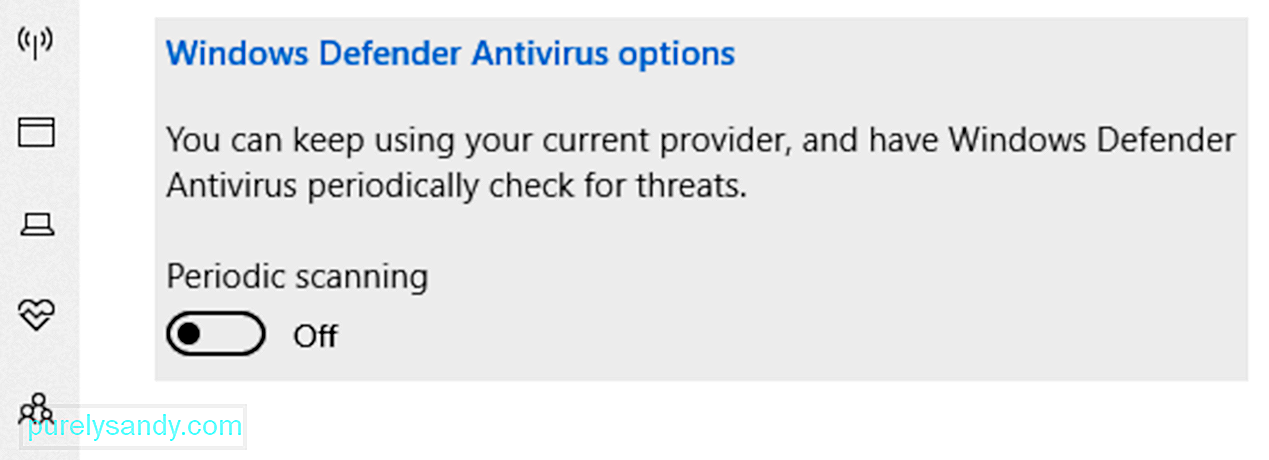
Ezt követően indítsa újra a számítógépet, és próbálja meg újra elindítani a játékot, hogy lássa, a probléma megoldódott-e.
5. megoldás: Használja az UWP Roblox alkalmazást a Windows 10 rendszerben.Ha egyik megoldás sem az Ön számára működött, és még mindig megkapja ezt a hibát a Windows 10 számítógépén, megkerülheti a hibát azáltal, hogy áttér a Roblox UWP vagy az Universal Windows Platform alkalmazásra. Ne feledje, hogy ez csak egy megoldás, és nem igazán oldja meg a problémát.
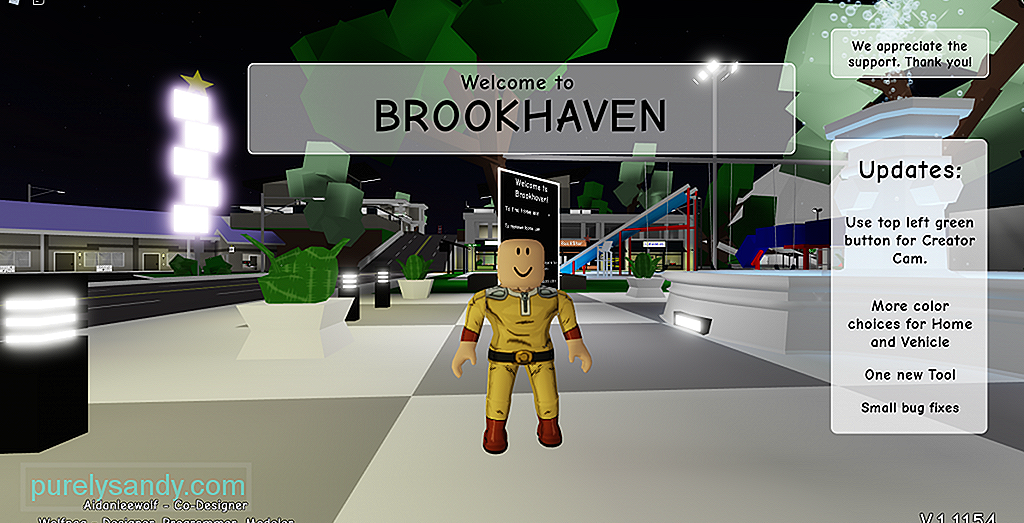
Íme a Roblox UWP alkalmazásának telepítésekor és használatakor követendő lépések. Windows 10 számítógép:
Ha a probléma továbbra sem megoldott, lépjen a következő megoldásra.
6. megoldás: Törölje az internetbeállításokat. 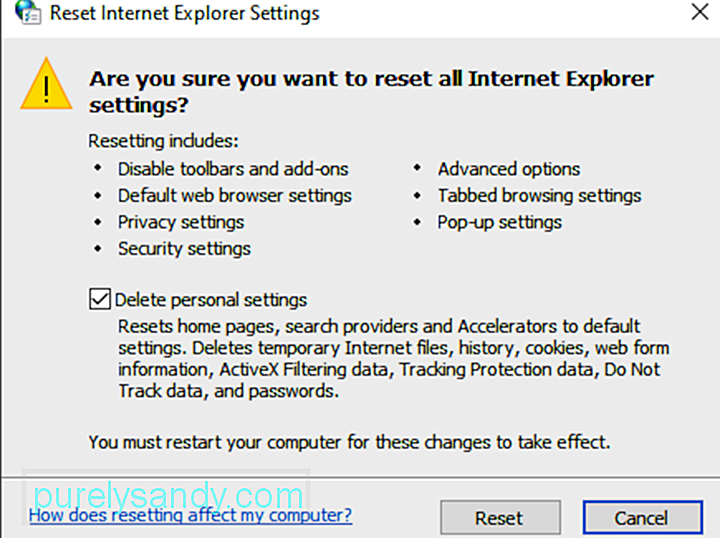 Ha a fenti lehetséges javítások elvégzése után elérte ezt a részt, akkor nagy valószínűséggel néhány hálózati problémával találkozik, amelyet hálózati következetlenség okoz. p> Az érintett felhasználók, akik ugyanazt a hibát kapták, megerősítették, hogy sikerült megoldani ezt a problémát az Internetbeállítások menü szerkesztésével és a Személyes beállítások törlésével a böngésző Speciális menüjéből.
Ha a fenti lehetséges javítások elvégzése után elérte ezt a részt, akkor nagy valószínűséggel néhány hálózati problémával találkozik, amelyet hálózati következetlenség okoz. p> Az érintett felhasználók, akik ugyanazt a hibát kapták, megerősítették, hogy sikerült megoldani ezt a problémát az Internetbeállítások menü szerkesztésével és a Személyes beállítások törlésével a böngésző Speciális menüjéből.
Ez a folyamat végül visszaállítja az Internet Explorer beállításait az alapértelmezettre. A személyes beállítások törlésének lépései az Internetbeállításokból:
A fenti megoldások segíthetnek a 268. számú Roblox hibakód kezelésében. A megoldások mindegyikével megnézheti, melyik működne az Ön számára. Ha egyik javítás sem működött az Ön számára, mindenképpen forduljon a Roblox fejlesztői fórumához további segítségért.
Youtube videó: Hogyan javítsuk ki a Roblox hibakódot 268
09, 2025

